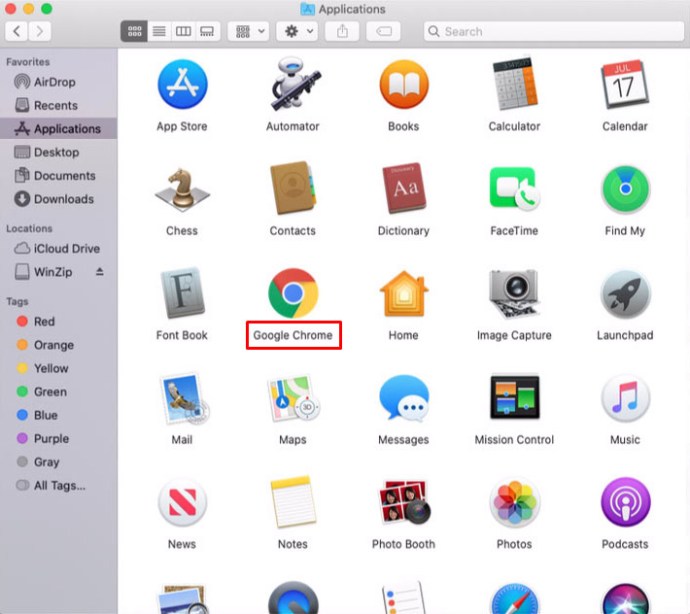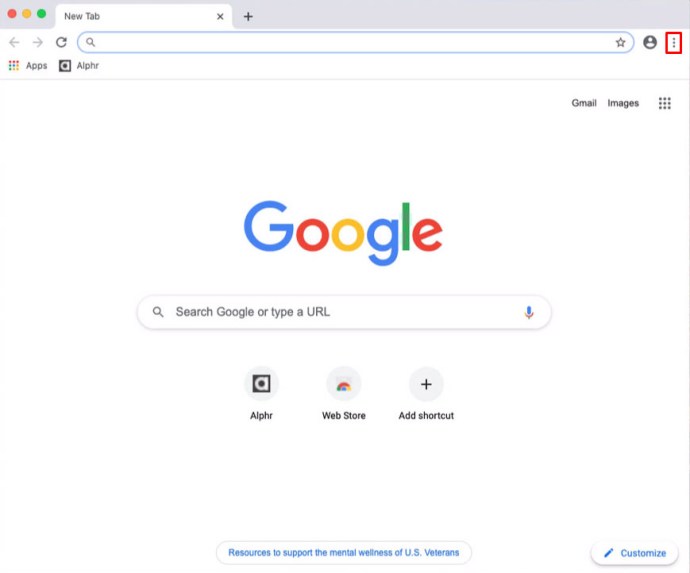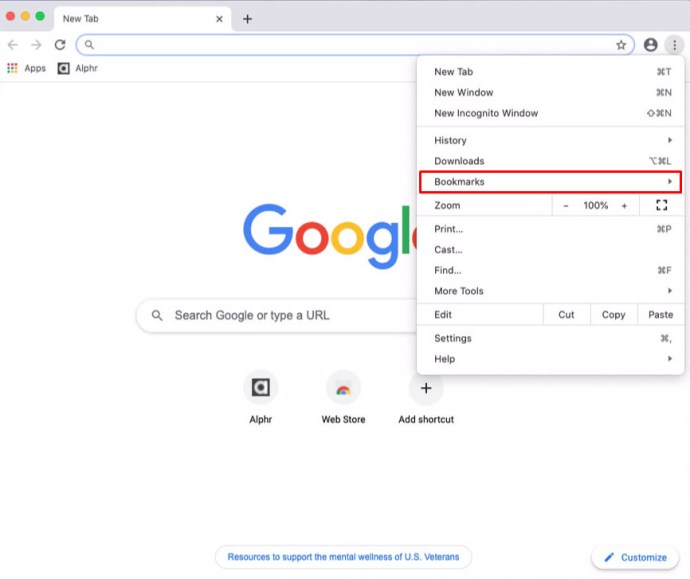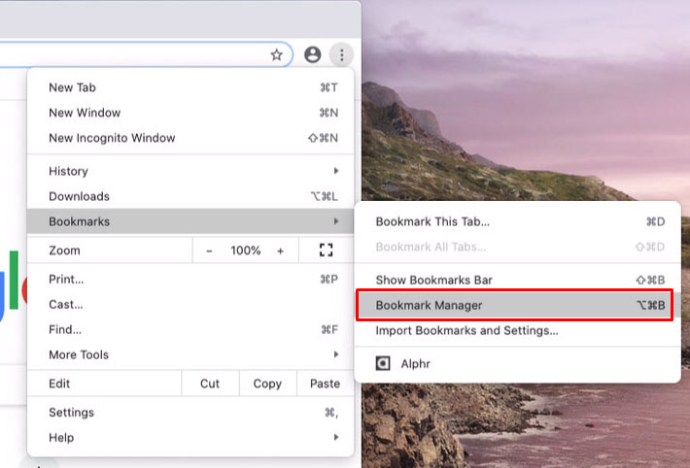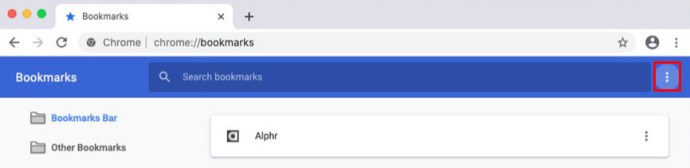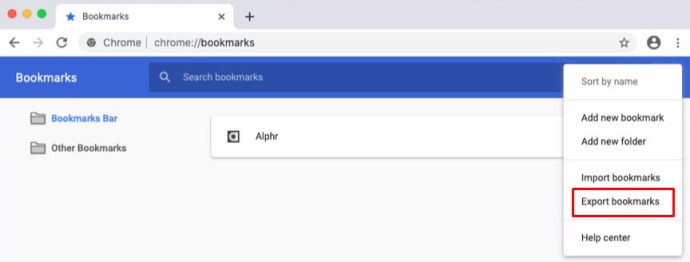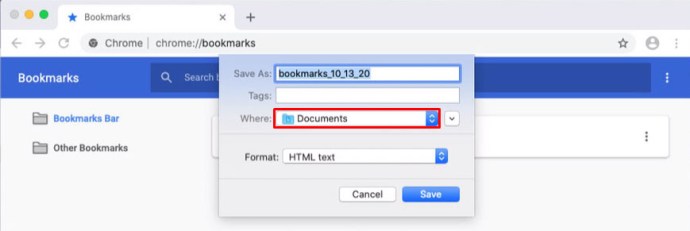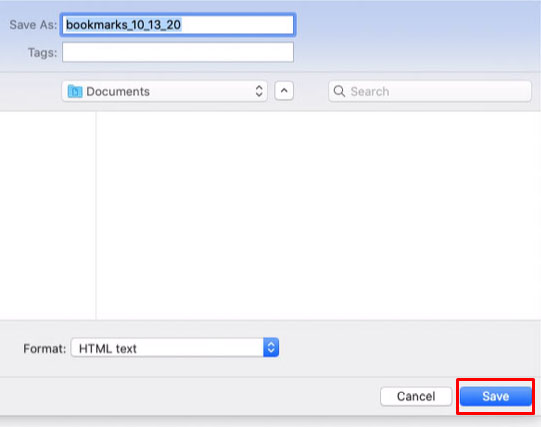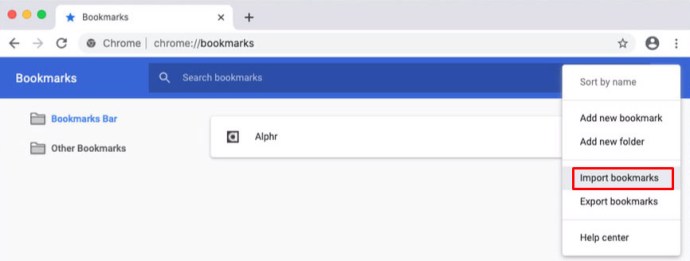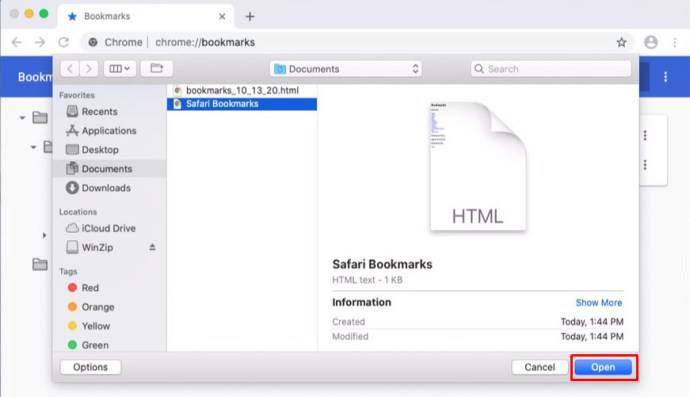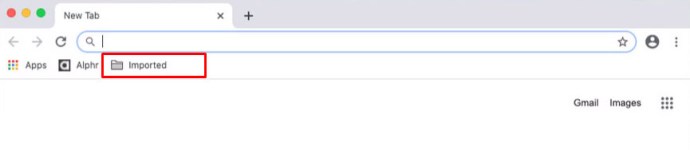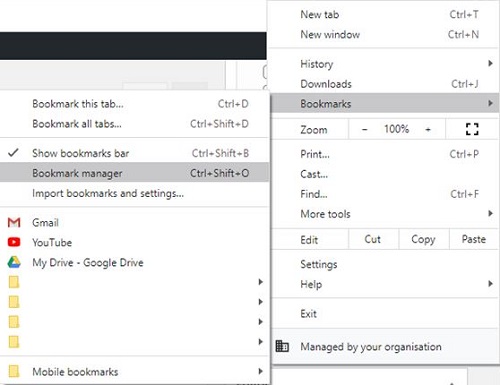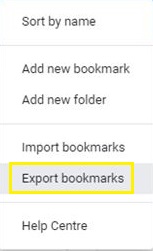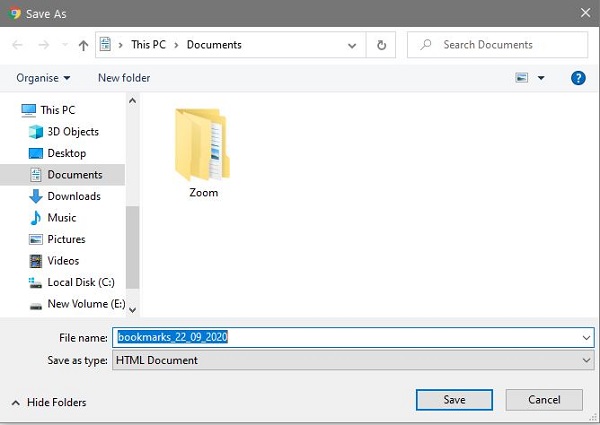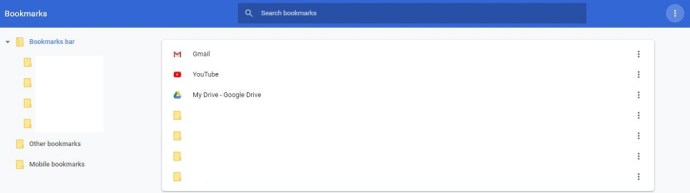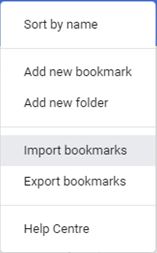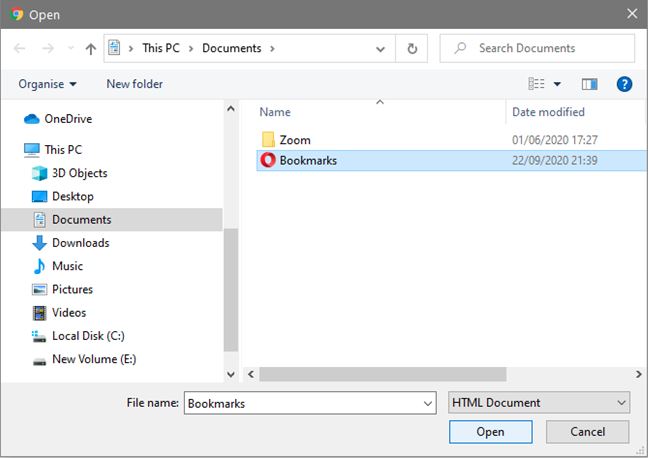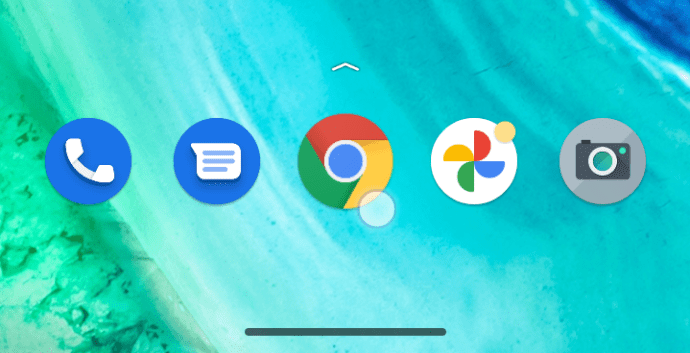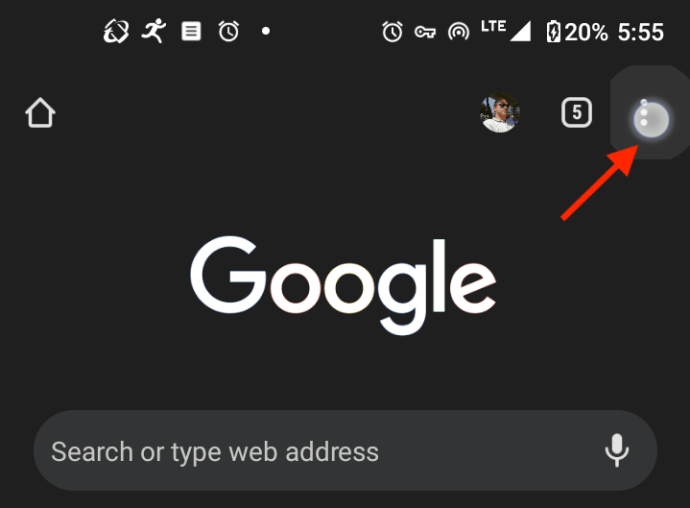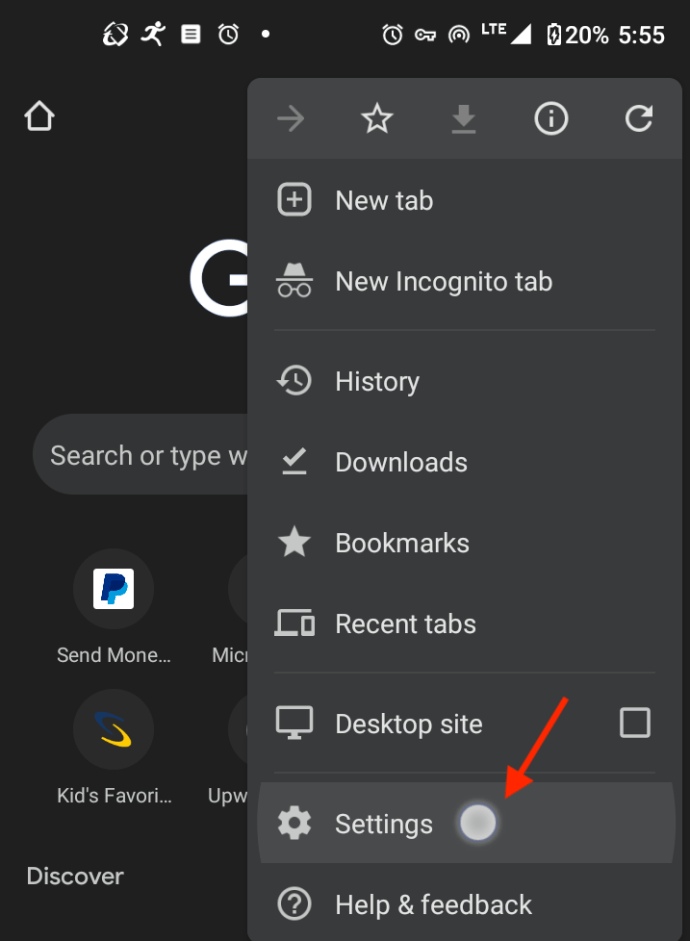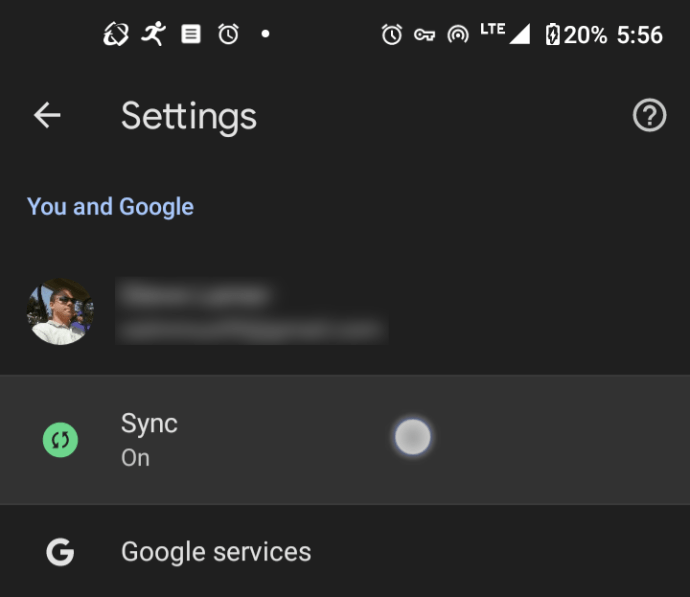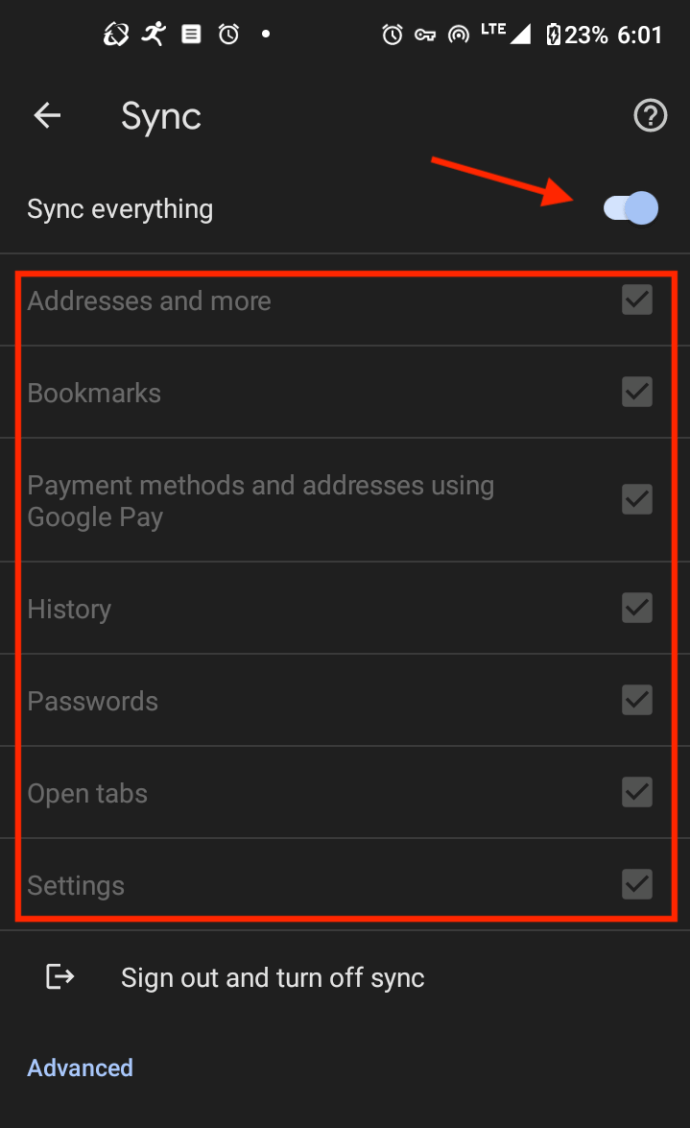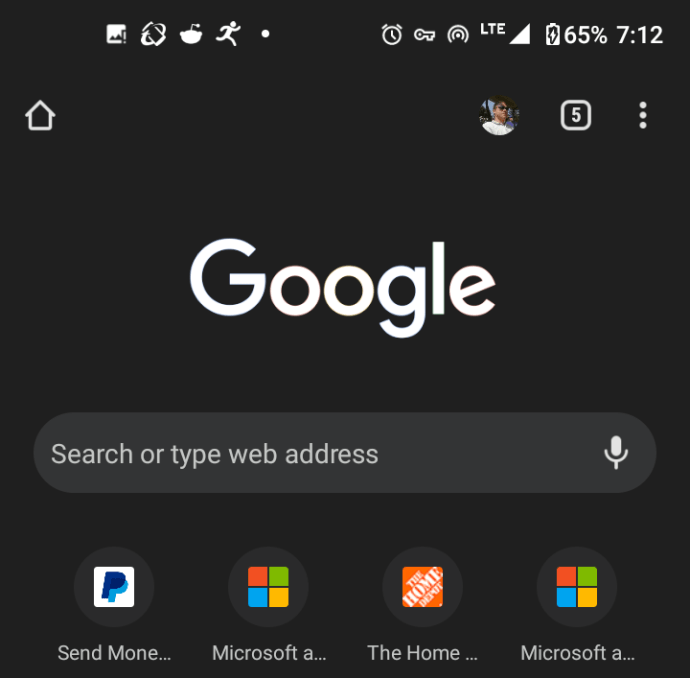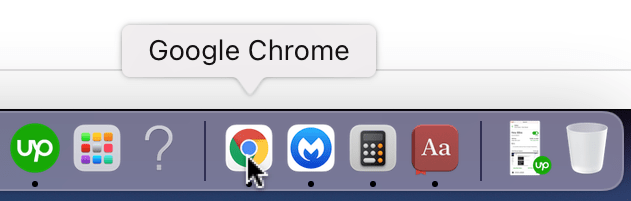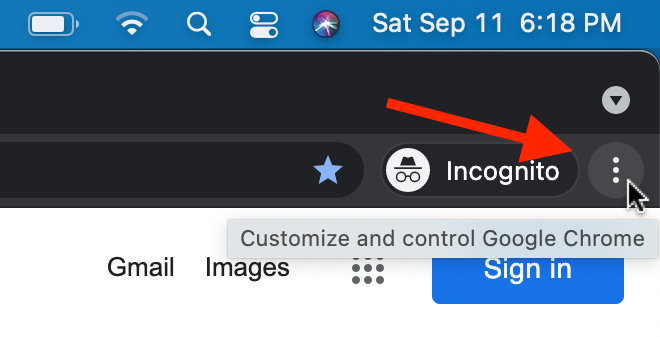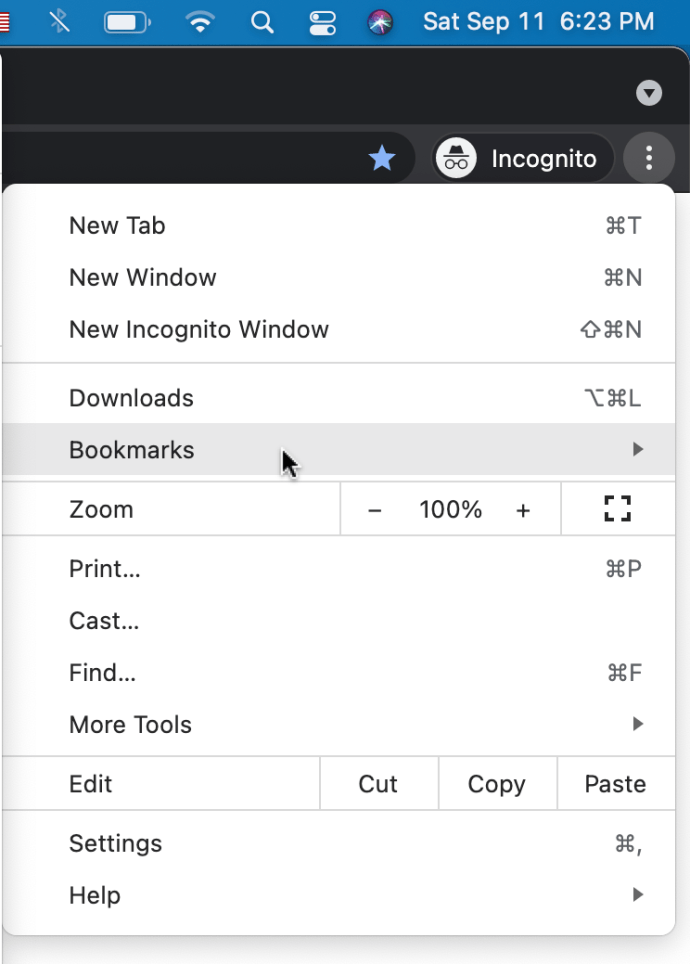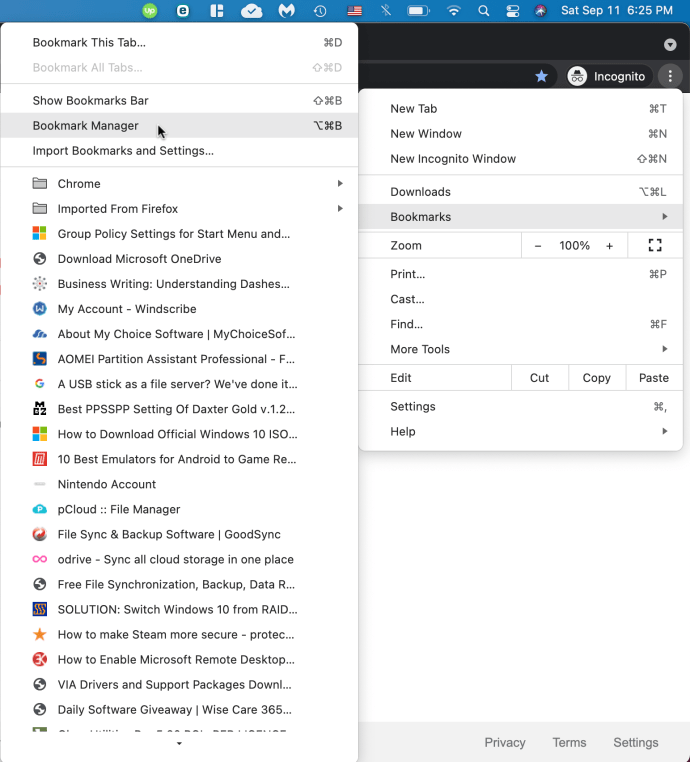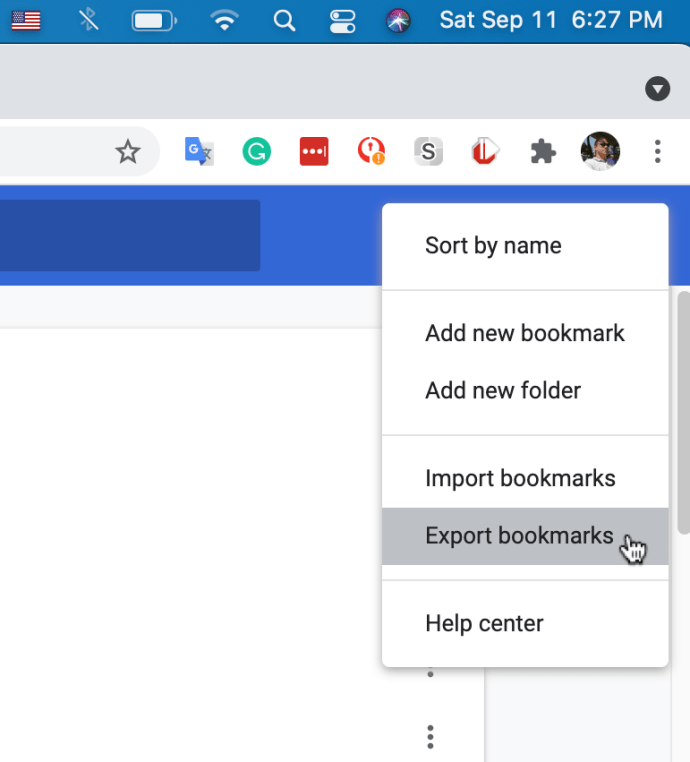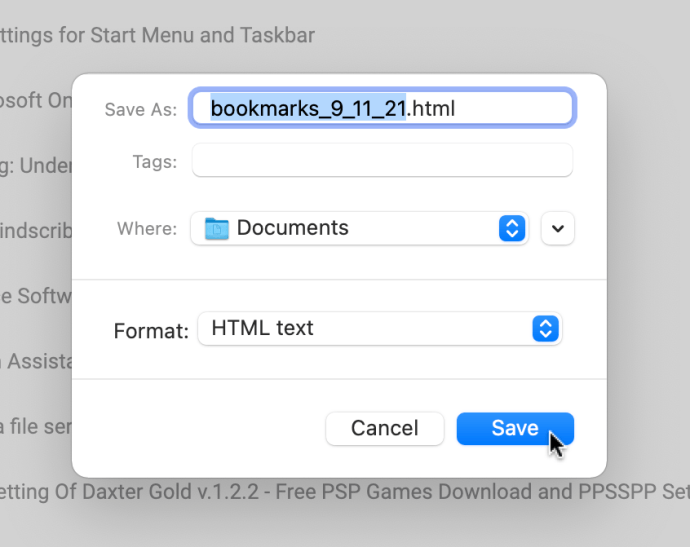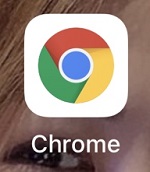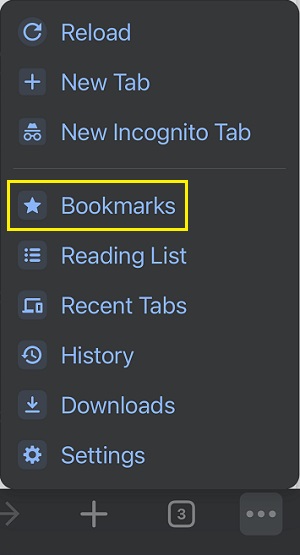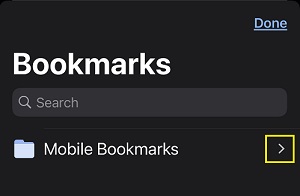Са толико веб локација које људи посећују свакодневно, велике су шансе да ћете пронаћи неке које вреди сачувати. Наравно, одржавање толиког броја обележивача није проблем за модерне претраживаче. Међутим, шта се дешава са обележивачима ако поново инсталирате оперативни систем на рачунару или замените стари рачунар за нови?
Не брините, јер Гоогле Цхроме има решење за очување тих драгоцених обележивача. Цхроме има уграђену функцију синхронизације која чува све ваше обележиваче тако да можете лако да их користите на било ком уређају користећи Цхроме прегледач. Наравно, ви и скоро сви остали то знате, наравно. Међутим, повремено се могу појавити проблеми, манипулисање, брисање или спречавање приступа вашим синхронизованим обележивачима.
Дакле, шта можете да урадите ако не можете да приступите својим синхронизованим обележивачима или сте их некако изгубили? Одговор је да сачувате све своје обележиваче тако што ћете их извести на екстерни уређај за складиштење, као што је УСБ стицк, ССД, ХДД или чак услуга у облаку треће стране. Кад год желите да опоравите своје обележиваче, потребно је само да увезете датотеку у Цхроме прегледач.
Још једна предност извоза обележивача је та што их можете додати у скоро сваки претраживач који прихвата увоз. Ево како да направите резервну копију Цхроме обележивача и увезете их у било који прегледач кад год желите.
Како да извезете обележиваче у Цхроме на Мац-у
Да бисте извезли Цхроме обележиваче на свој Мац, пратите кораке у наставку.
- Отвори "Хром" на вашем Мац-у.
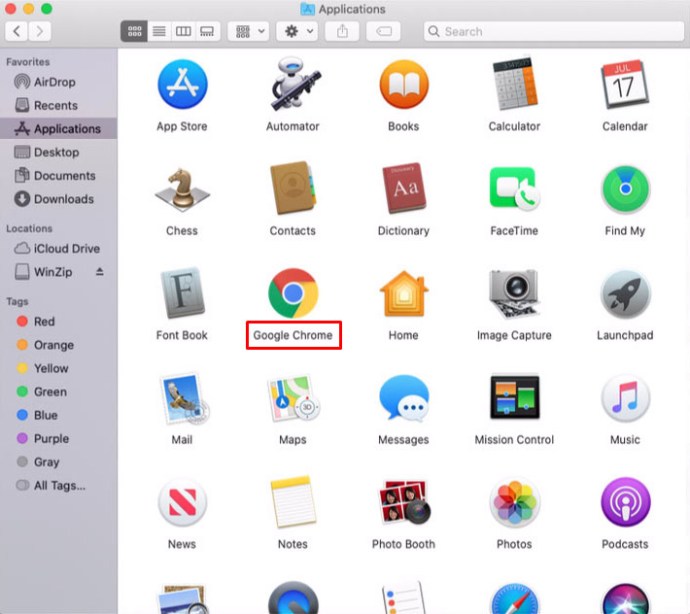
- Кликните „вертикална елипса“ (три вертикалне тачке) у горњем десном углу Цхроме-а.
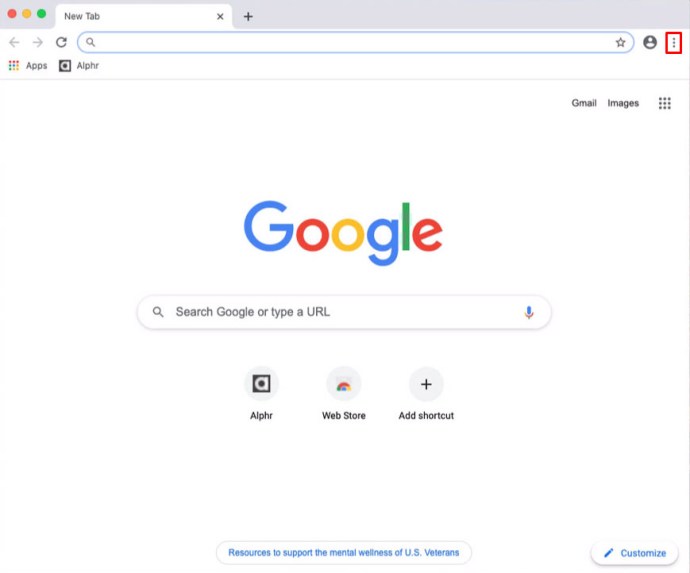
- Кликните "Обележивача."
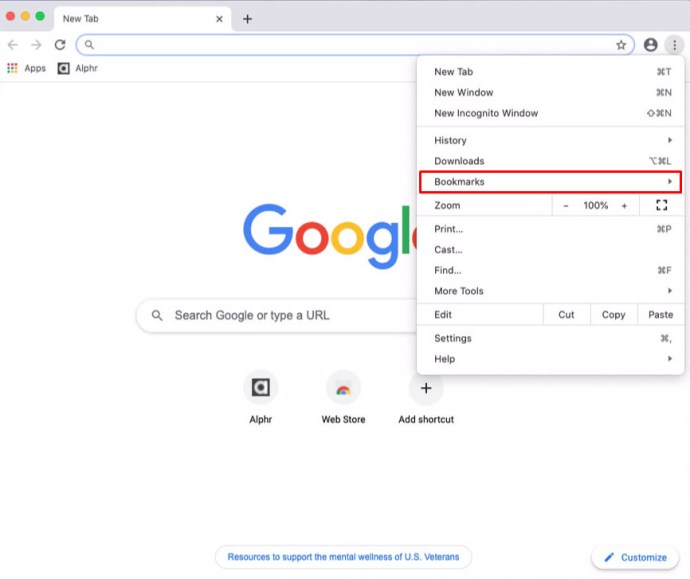
- Изаберите „Менаџер обележивача.“
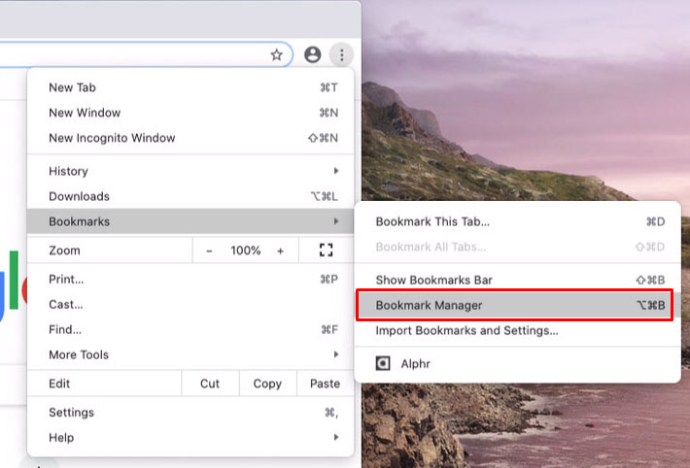
- Када се отвори мени менаџера обележивача, кликните на „вертикална елипса“ (три вертикалне тачке) икона скроз десно од поља „Претражи обележиваче“.
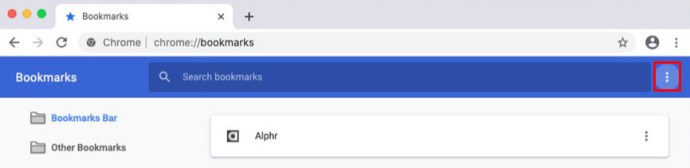
- Кликните „Извезите обележиваче у ХТМЛ датотеку.“
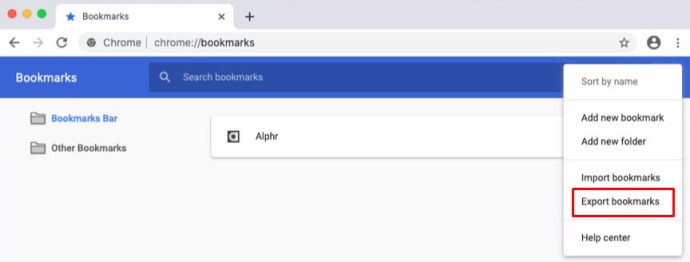
- Одаберем “локација” за датотеку за извоз и укуцајте "име." Само се побрините да оставите екстензију датотеке „.хтмл“ на крају назива датотеке.
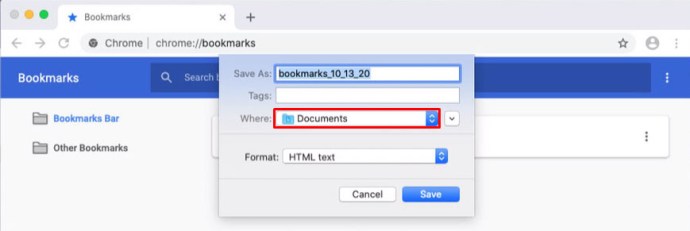
- Кликните "Сачувати" дугме за извоз Цхроме обележивача.
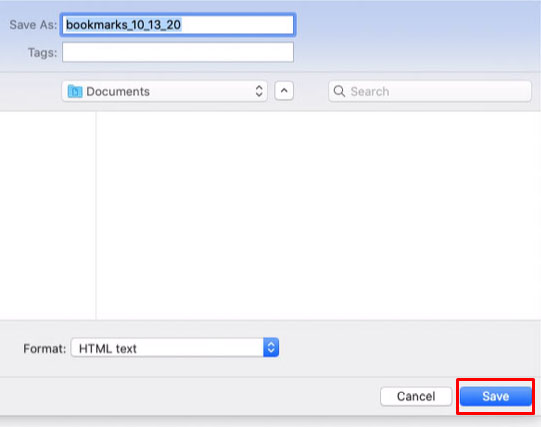
Ово би требало аутоматски да извезе све ваше Гоогле Цхроме обележиваче у ХТМЛ датотеку. Ако наиђете на било какве проблеме, увек можете ручно да извезете Цхроме обележиваче. Када их сачувате, можете их лако увести у Сафари, Фирефок, Опера или многе друге претраживаче. Такође можете да их увезете у Цхроме у било ком тренутку на било ком уређају.
Како поново увести моје Цхроме обележиваче у Цхроме на Мац-у
Ако желите да увезете обележиваче назад у Гоогле Цхроме на Мац-у, следите поступак у наставку.
- Отвори "Хром" на вашем Мац-у.
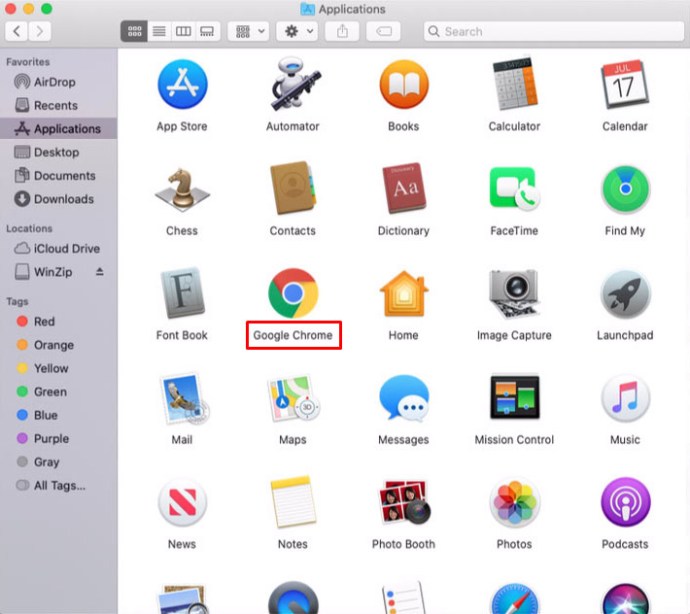
- Кликните „вертикална елипса“ (три вертикалне тачке) мени у горњем десном углу претраживача.
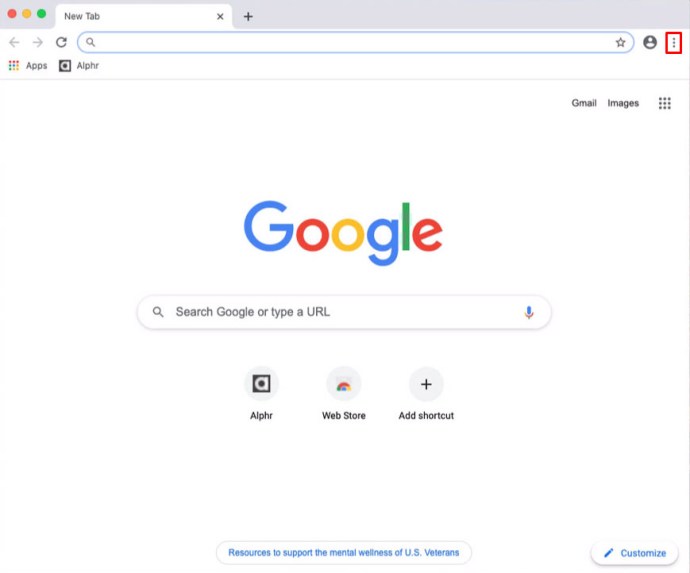
- Кликните "Обележивача."
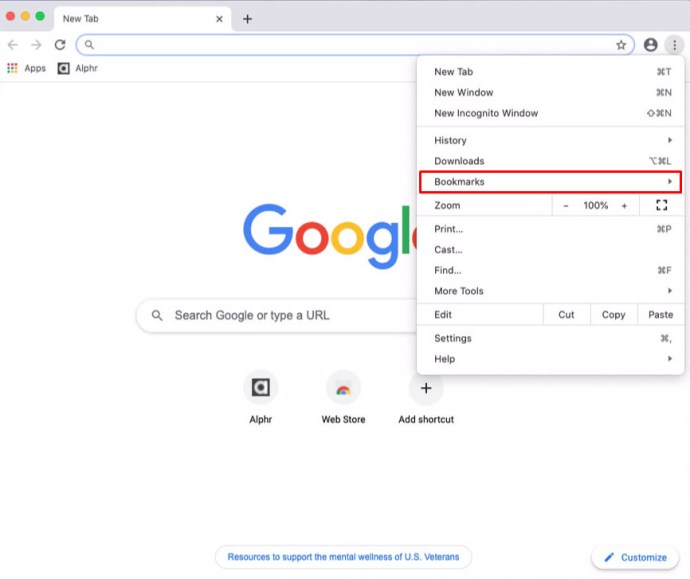
- Кликните „Менаџер обележивача.“
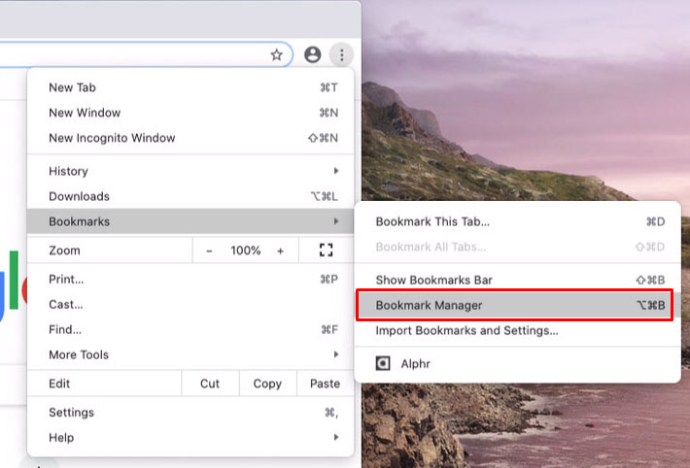
- Сада кликните на „вертикална елипса“ (три вертикалне тачке) мени са десне стране оквира за претрагу.
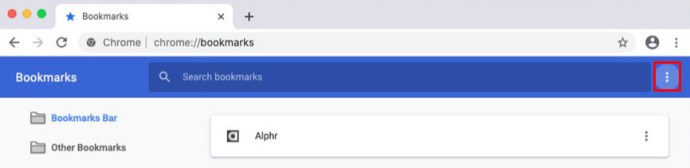
- Кликните „Увези обележиваче.“
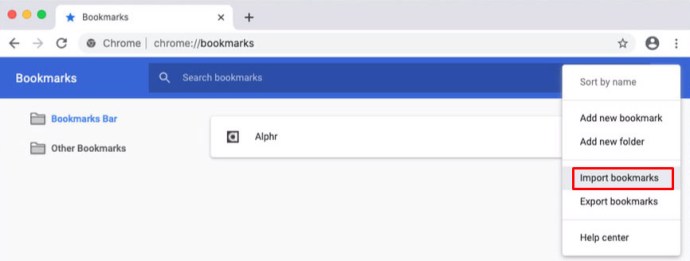
- Потражите датотеку за извоз и кликните "Увоз" када будете спремни.
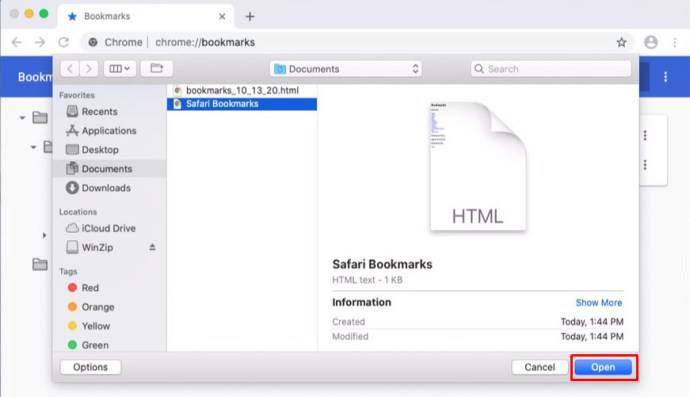
- Када то урадите, Цхроме ће увести све обележиваче који се налазе у датотеци за извоз.
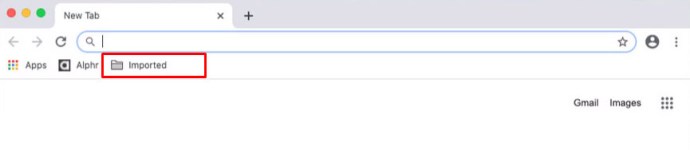
Како да извезете обележиваче у Цхроме на Виндовс рачунару
Слично процесу на Мац рачунарима, извоз Цхроме обележивача је прилично једноставан на Виндовс 10, 8, 8.1 и 7.
- Отвори „Гоогле Цхроме“ у оперативном систему Виндовс 10 или старијем.

- Кликните „вертикална елипса“ (три тачке) у горњем десном углу Цхроме-а.

- Изабери "Обележивача," затим изаберите „Менаџер обележивача.“
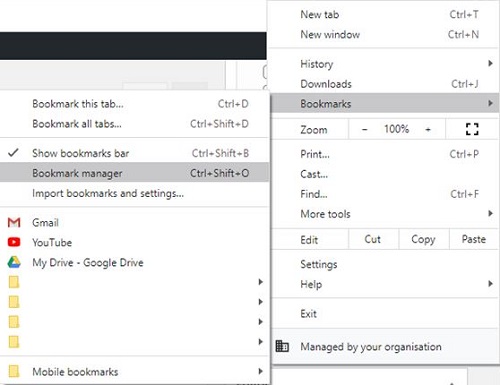
- У менију „Менаџер обележивача“ кликните на „вертикална елипса“ (три вертикалне тачке) икона – она која се налази скроз десно од поља за обележиваче претраге.

- Изаберите „Извези обележиваче.“
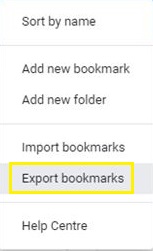
- Појављује се мени „Сачувај као“. Дођите до локације на коју желите да извезете обележиваче. Унесите име датотеке и уверите се да је „Тип“ постављен на „ХТМЛ документ“, затим кликните на "Сачувати."
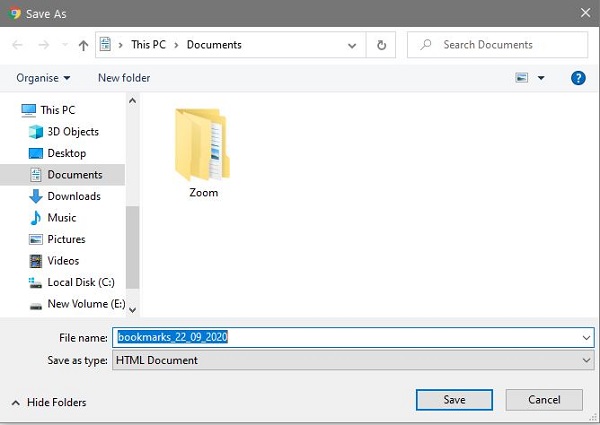
- Цхроме ће сада извести све ваше обележиваче у фолдер који сте изабрали. Када га отворите, датотека за извоз ће бити тамо.
Чување обележивача у универзалном формату званом „ХТМЛ документ“ омогућава вам да их лако увезете назад у Цхроме или било који други веб прегледач кад год је то потребно.
Како поново увести моје Цхроме обележиваче у Цхроме на Виндовс 10, 8, 8.1 и 7
Када извезете своје Цхроме обележиваче у Цхроме на Виндовс-у, можете лако да их увезете назад у поново инсталирани ОС, нови рачунар, поново инсталирани Цхроме или било који други сценарио који имате.
- Отвори "Хром" на рачунару, а затим притисните „Цтрл + Схифт + О“ (МС Виндовс) комбинација на вашој тастатури у исто време. Ово ће отворити Цхроме-ов „Менаџер обележивача“.
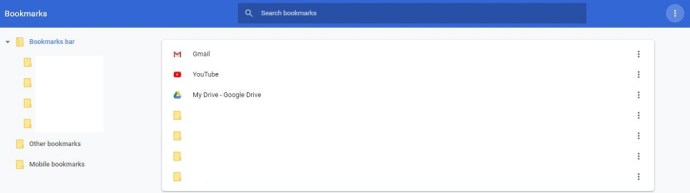
- Кликните „вертикална елипса“ (три вертикалне тачке) мени у горњем десном углу странице. То је онај који је у складу са оквиром за претрагу.

- Изабери „Увези обележиваче.“
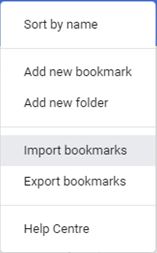
- Појављује се прозор Опен, који вам омогућава да се крећете до локације датотеке за извоз обележивача. Када га пронађете, изаберите датотеку и кликните „отворено” у доњем десном углу прозора.
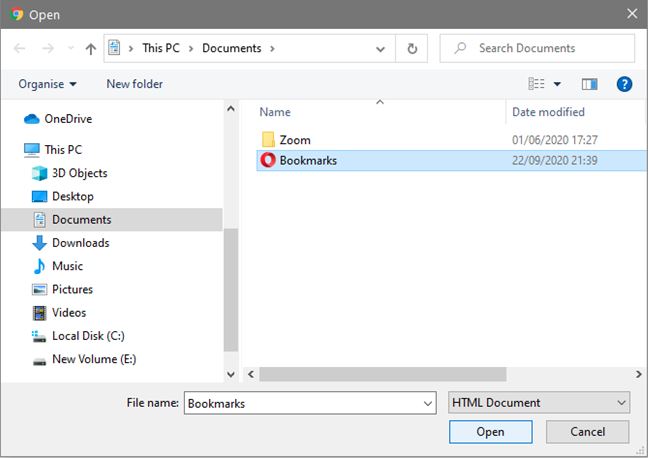
- Ово ће започети увоз, који може потрајати неколико секунди да се заврши. Ово директно зависи од тога колико обележивача имате у датотеци за извоз.
Како да извезете обележиваче у Цхроме на Цхромебоок-у
Баш као и Виндовс и Мац машине, Цхромебоок-ови такође имају могућности извоза за управљање вашим обележивачима.
- Отворите претраживач „Гоогле Цхроме“.

- Кликните на „мени са три тачке“ у горњем десном углу Цхроме-а.

- Кликните на „Обележивачи“, а затим на „Менаџер обележивача“.
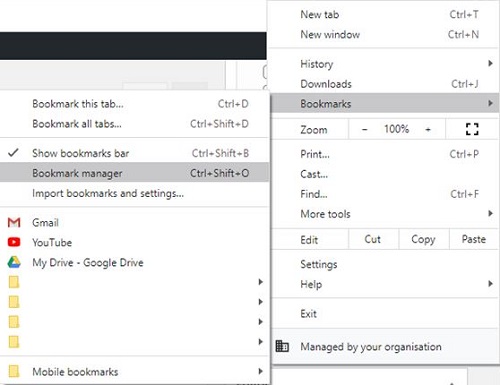
- Кликните на „мени са три тачке“ у горњем десном углу Цхроме-а, али ону која је у складу са оквиром за претрагу (плави одељак).

- Кликните на „Извези обележиваче“.
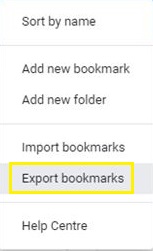
- Одаберите локацију за чување и назив датотеке да бисте сачували датотеку за извоз обележивача. Обавезно оставите екстензију датотеке „.хтмл“ на крају, а затим кликните "Сачувати" да извезете своје обележиваче.
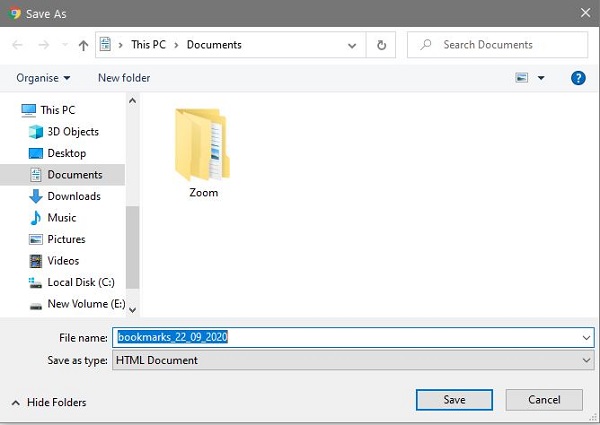
Како поново увести обележиваче у Цхроме на Цхромебоок-у
Да бисте увезли Цхроме обележиваче које сте претходно сачували у ХТМЛ датотеку на Цхромебоок-у, пратите кораке у наставку.
- Отворите Цхроме.

- Кликните на мени са три тачке у горњем десном углу.

- Кликните на Обележивачи, а затим на Менаџер обележивача.
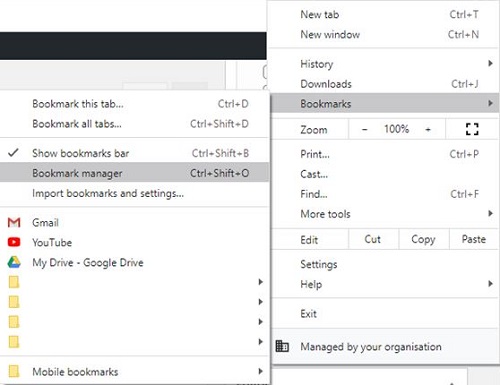
- Сада кликните на мени са три тачке који је у складу са пољем за претрагу.

- Кликните на Увези обележиваче.
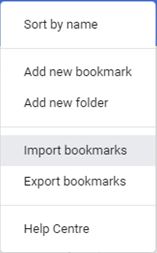
- Идите до локације датотеке за извоз обележивача и изаберите је.
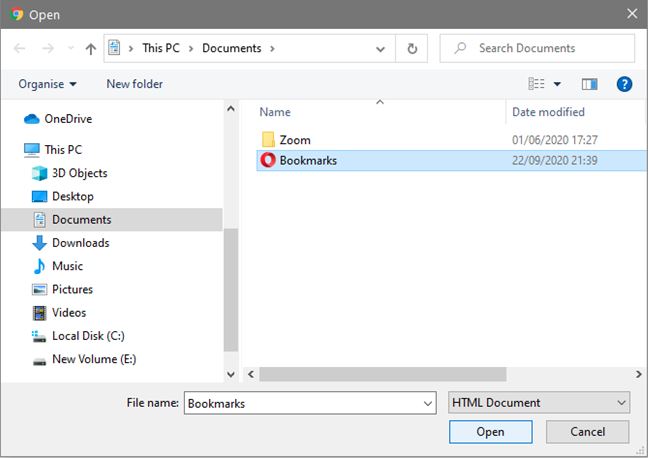
- Кликните на Увези и то је то.
Како да извезете обележиваче у Цхроме на Андроид-у
Нажалост, не можете директно да извозите обележиваче у мобилну апликацију Гоогле Цхроме за Андроид, али и даље можете да их извезете. Да бисте довршили задатак, користите функцију синхронизације Цхроме-а. Такође можете да користите апликацију треће стране која се налази у Гоогле Плаи продавници ако желите да изолујете своје ознаке на мобилном телефону од осталих.
У суштини, Гоогле Цхроме обележивачи се синхронизују између свих ваших уређаја који користе Цхроме претраживач, због чега не морате нужно да извозите било шта на паметни телефон или таблет да бисте их добили.
За сваку веб страницу коју обележите на свом мобилном уређају, нови унос ће се појавити у фасцикли „Мобилни обележивачи“, осим ако не промените где желите да сачувате обележивач. Обележивачима можете приступити и са свог десктоп или лаптоп рачунара. Одатле можете да извезете своје обележиваче који укључују фасциклу „Мобилни обележивачи“.
Како да извезете Цхроме обележиваче на Андроид помоћу синхронизације и рачунара
- Отвори "Хром" на вашем Андроид уређају.
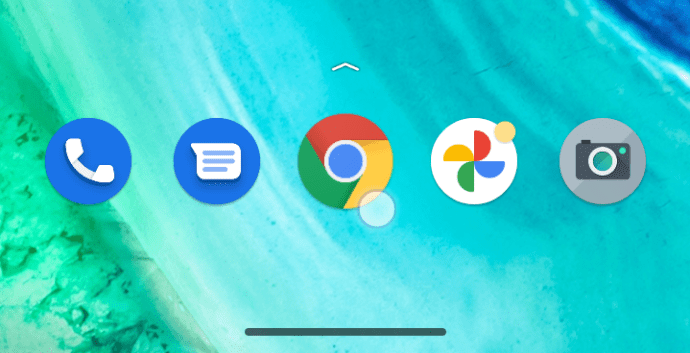
- Додирните „вертикална елипса“ (мени са три тачке) у горњем десном углу екрана.
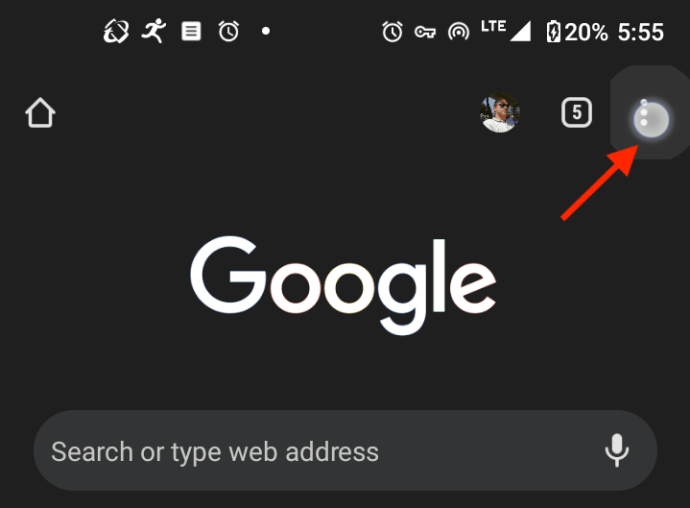
- Изаберите „Подешавања.“
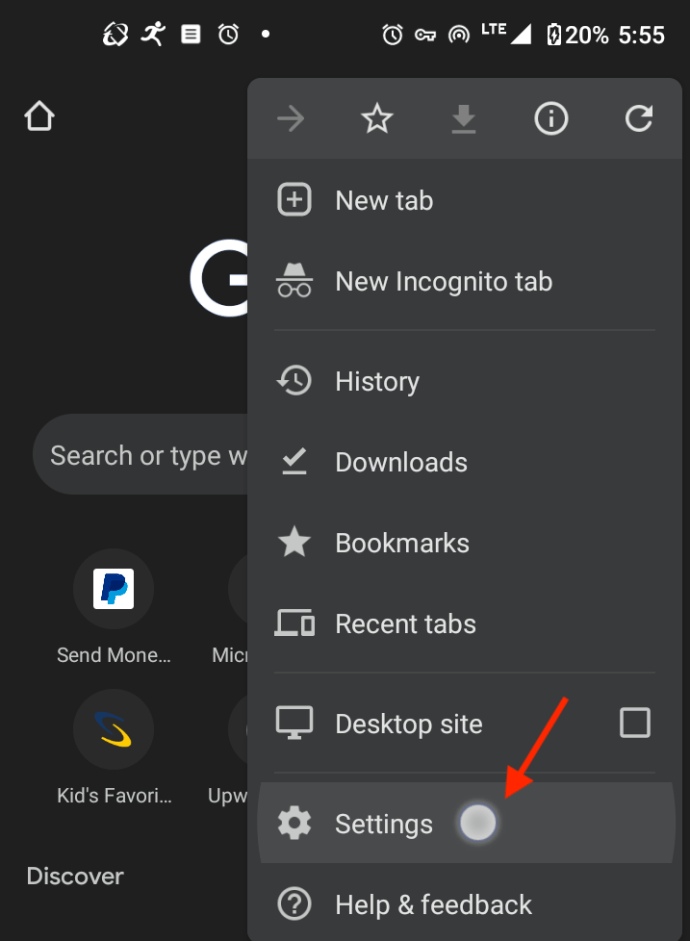
- Додирните на "Синхронизовати" да бисте отворили мени за синхронизацију.
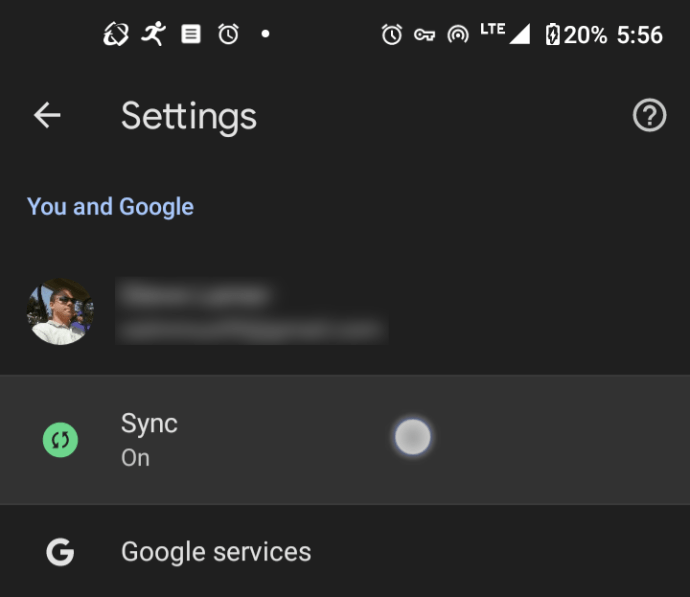
- Одаберите да синхронизујете све тако што ћете поставити клизач на "На" позицију или опозовите избор и изаберите које ставке желите да синхронизујете тако што ћете означити поља за потврду. Осигурати "Обележивача" се проверава за било коју опцију.
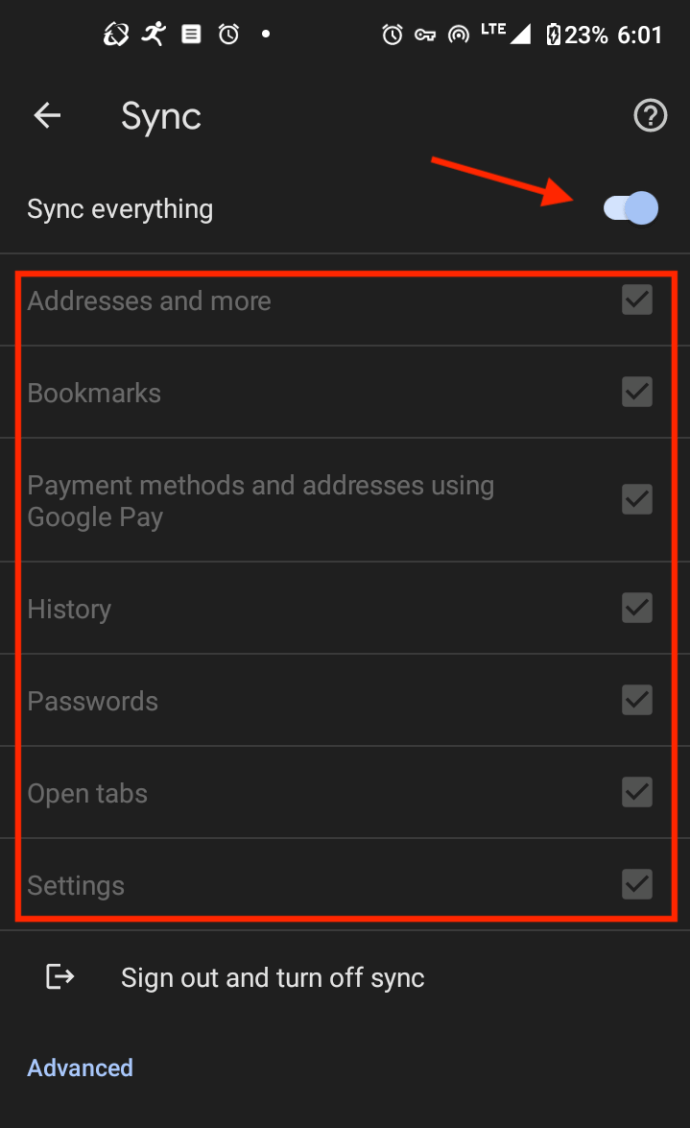
- Ако желите да вратите обележиваче након ресетовања телефона или поновне инсталације Цхроме-а, једноставно се поново пријавите на Цхроме и уверите се "Синхронизовати" је укључен. Ако желите да извезете маркере за мобилне уређаје, пређите на следећи корак.
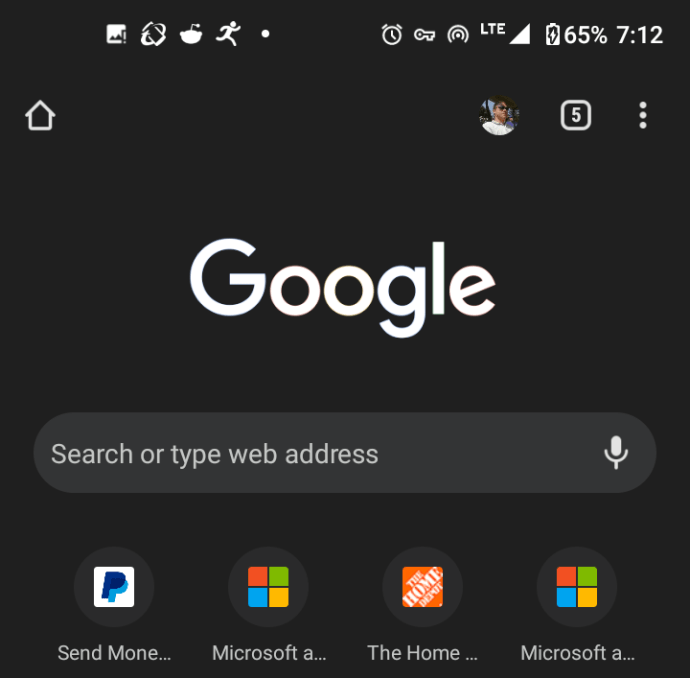
- Изађите из Андроид Цхроме-а (опционално), а затим идите на Виндовс или Мац рачунар и покрените "Хром."
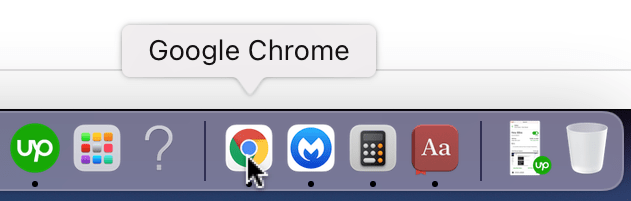
- Кликните на „вертикални елиспис“ (мени са три вертикалне тачке).
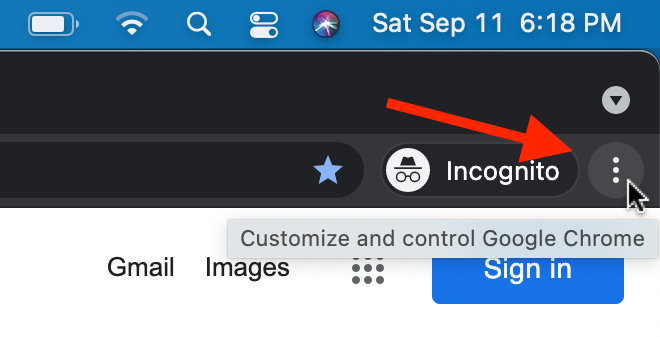
- Изаберите "Обележивача."
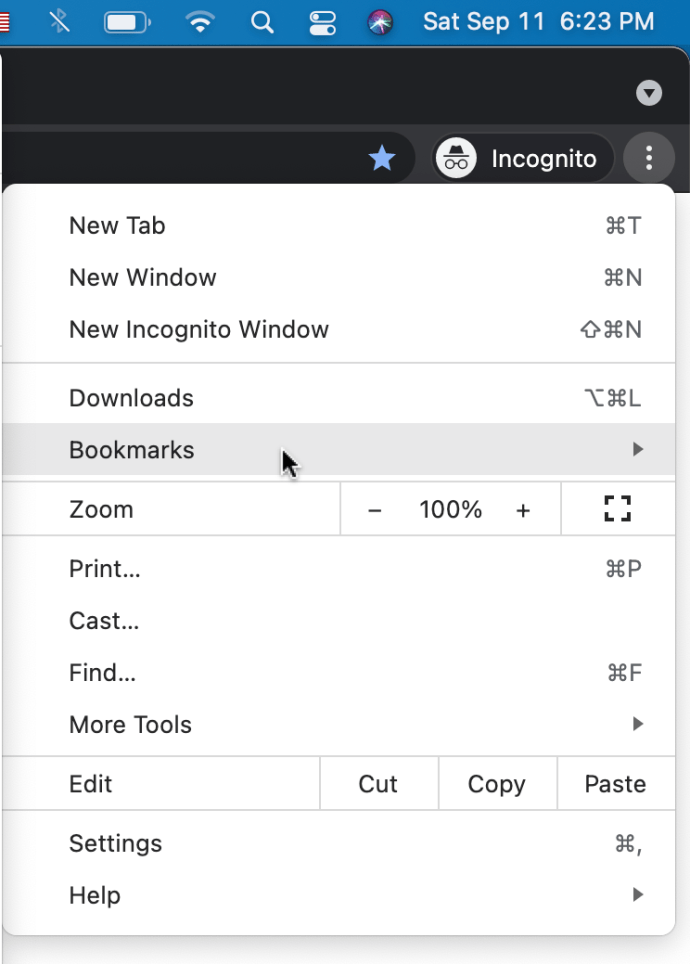
- Кликните на „Менаџер обележивача.“
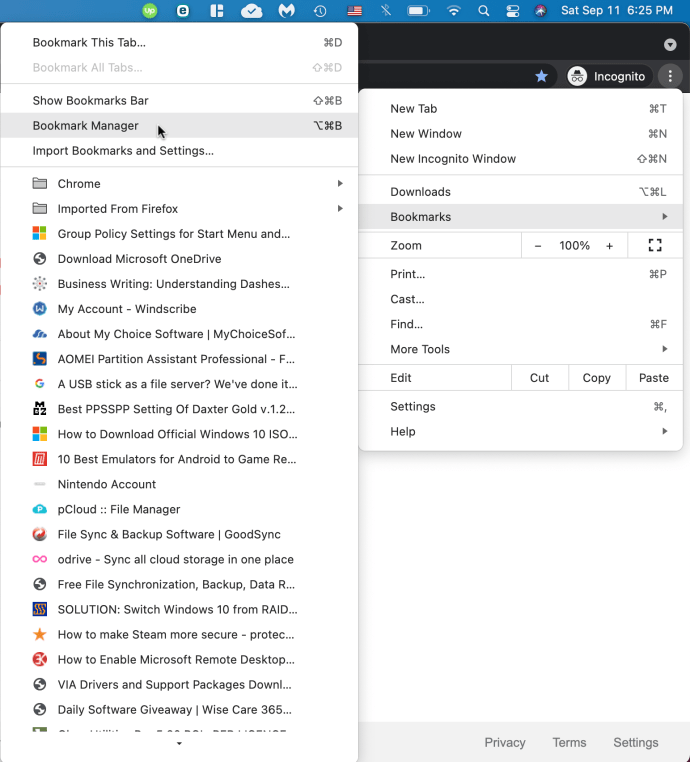
- Кликните на „вертикална елипса“ (три вертикалне тачке) у плавом делу да бисте отворили „Боокмркс М
ену.”
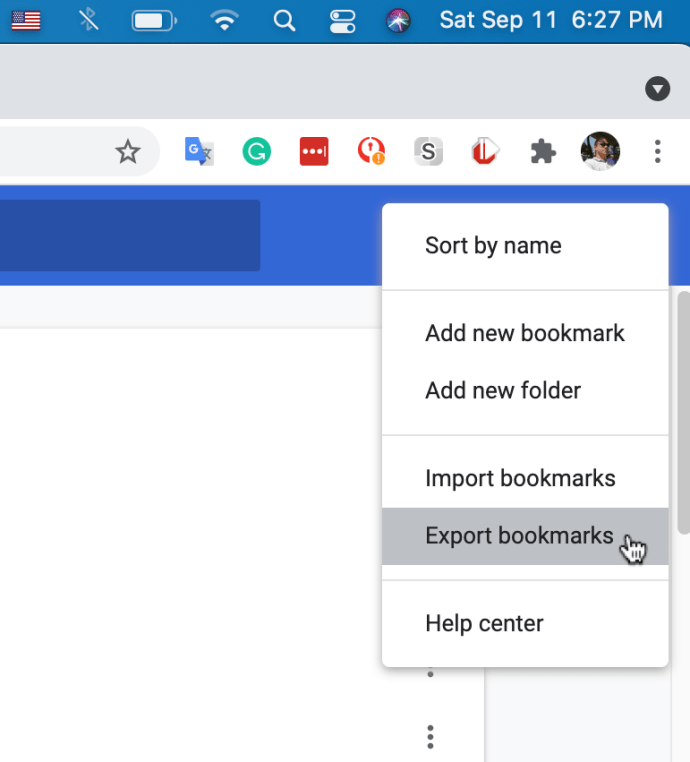
- Укуцате "име" за датотеку за извоз обележивача или оставите подразумевану (укључује датум). Додајте било који "ознаке" ако је пожељно. Изаберите где ћете "сачувати" фајл. Уверите се да је формат подешен на „ХТМЛ текст.“ Кликните на "Сачувати" завршити.
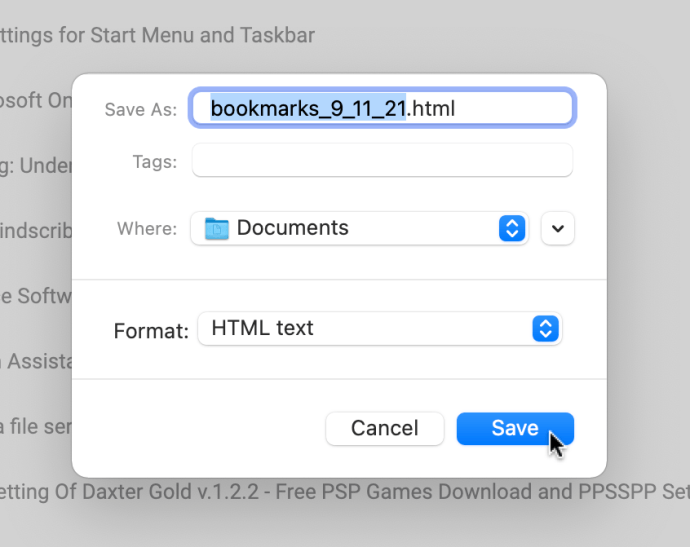
Сада се ваши извезени обележивачи чувају на изабраној локацији са именом које сте изабрали. Можете да их увезете у било који прегледач по потреби, укључујући Цхроме на ПЦ-у, Мац-у или Цхромебоок-у према претходном упутству.
Како да извезете и увезете обележиваче у Цхроме на иПхоне-у
Слично као код Андроид уређаја, функције извоза не постоје у иОС верзији Гоогле Цхроме-а. Наравно, сви ваши обележивачи остају синхронизовани са вашим десктоп или лаптоп рачунаром. Ово вам омогућава да одаберете који скуп обележивача желите да користите на свом мобилном уређају.
Да бисте се пребацивали између различитих скупова обележивача, пратите доленаведене кораке.
- Отворите Цхроме на свом иПхоне-у.
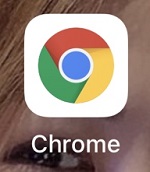
- Додирните икону менија у горњем десном углу екрана. То је она која изгледа као три вертикалне тачке.

- Сада додирните Обележивачи.
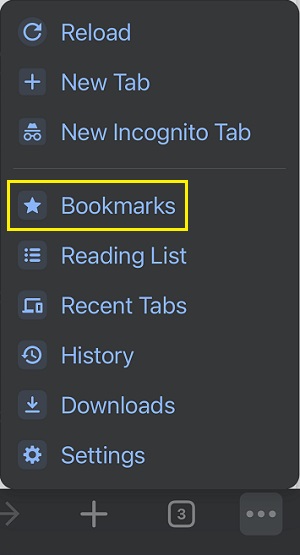
- Ово отвара листу обележивача које сте сачували на свом иПхоне-у. Додирните стрелицу уназад у горњем левом углу екрана.
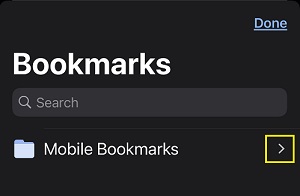
- Сада можете да изаберете обележиваче из Цхроме прегледача на другим уређајима. Једноставно додирните било коју фасциклу са обележивачима да бисте учитали тај скуп.
Увоз/извоз који функционише
Надамо се да вам је овај чланак помогао да научите како да сачувате све обележиваче које сте направили у Гоогле Цхроме-у. Било да је то Виндовс ПЦ, Мац или Цхромебоок, сигурно је да ниједан обележивач неће бити изостављен. Иако Цхроме-ова мобилна верзија не пружа никакве опције увоза/извоза, синхронизација ваших обележивача на свим уређајима ће учинити трик.
Да ли сте успели да извезете своје Цхроме обележиваче? Како би било да их увезете у други претраживач?